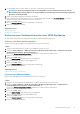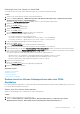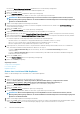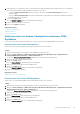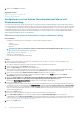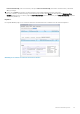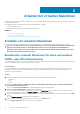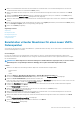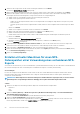Users Guide
Zugehörige Verweise
Optionen zum Löschen von Replikationen
Auswählen von Replikationen
Live Volume-Vorgänge
Mit dem Dell Storage vSphere Web Client Plugin können Sie Live Volumes für Datenspeicher und RDMs hinzufügen, ändern und
entfernen. Sie können auch automatische Failover- und Wiederherstellungsfunktionen konfigurieren.
Hinzufügen eines Live Volume zu einem Datenspeicher oder RDM
Verwenden Sie das Dell Storage vSphere Web Client Plugin, um Live Volumes zu Datenspeichern und RDMs hinzuzufügen.
Hinzufügen eines Live Volumes zu einem Datenspeicher
Verwenden Sie das Dell Storage vSphere Web Client Plugin, um Live Volumes zum Datenspeicher hinzuzufügen.
Schritte
1. Wählen Sie den zu replizierenden Datenspeicher aus.
2. Wählen Sie Actions (Aktionen) > Dell Storage Actions (Aktionen für Dell Speicher) > Replications/Live Volume
(Replikationen/Live Volume) > Add (Hinzufügen) aus.
Der Assistent Add Replication/Live Volume (Replikation/Live Volume hinzufügen) wird gestartet.
3. Wählen Sie das Ziel-Storage Center aus.
4. Klicken Sie auf Next (Weiter).
Die Seite Replications Options (Replikationen-Optionen) wird angezeigt.
5. Geben Sie einen der folgenden Replikationstypen an:
• Live Volume, Asynchronous (Live Volume, asynchron)
• Live Volume, Synchronous – High Availability (Live Volume, synchron – Hohe Verfügbarkeit)
• Live Volume, Synchronous – High Consistency (Live Volume, synchron – Hohe Konsistenz)
6. Legen Sie die Replikationseinstellungen sowie einen Zielspeicherort fest.
7. Klicken Sie auf Next (Weiter).
Die Seite Live Volume Settings (Live Volume-Einstellungen) wird angezeigt.
8. (Optional) Treffen Sie eine Auswahl aus der Drop-down-Liste der sekundären QoS-Definitionen.
9. (Optional) Löschen Sie die Option Automatically Swap Primary Storage Center (Primäres Storage Center automatisch tauschen).
10. Falls Sie das Kontrollkästchen Automatically Swap Primary Storage Center (Primäres Storage Center automatisch tauschen) markiert
lassen möchten, klicken Sie auf Advanced (Erweitert).
Die erweiterten Optionen werden angezeigt. Ändern Sie die Werte der folgenden Optionen:
• Min. data written to secondary before swap (Mindestdatenmenge an sekundäres Volume vor Tausch)
• Min. % of I/O on secondary before swap (IO-Mindestanteil auf sekundärem Volume vor Tausch)
• Min. time as primary before swap (Mindestzeit als primäres Volume vor Tausch)
11. (Optional) Wenn Sie Live Volume, Synchronous – High Availability (Live Volume, synchron – Hohe Verfügbarkeit) in Schritt 5
ausgewählt haben, wählen Sie Failover Automatically (Failover automatisch) zum Konfigurieren von Live Volumes auf automatisches
Failover, wenn der Service gestört ist. Standardmäßig wird auch Restore Automatically (Automatisch wiederherstellen) ausgewählt.
Weitere Informationen finden Sie unter Konfigurieren von Live Volume für automatisches Failover und Wiederherstellung.
12. Geben Sie einen sekundären Zuweisungsort für Live Volume an.
13. Klicken Sie auf Next (Weiter).
Die Seite Ready to Complete (Bereit zum Abschließen) wird mit einer Zusammenfassung der getroffenen Auswahl angezeigt.
14. Klicken Sie auf Finish (Fertigstellen).
Zugehörige Verweise
Replikationsoptionen
Live Volume-Optionen
Storage Center für Replikation
42
Arbeiten mit Dell Speicher